Как использовать прокси без необходимости кодирования
Что такое прокси-сервер и зачем его использовать?
Итак, прежде чем броситься на прокси, как бык на ворота, давайте разберёмся, что такое прокси. Проще говоря, прокси — это посредник между вашим устройством и интернетом. Он маскирует ваш реальный IP-адрес, поэтому, когда вы просматриваете веб-страницы, парсите или играете в прятки, сайты видят IP-адрес прокси, а не ваш. Возможно, вы захотите использовать прокси для обеспечения конфиденциальности, обхода геоблоков или для того, чтобы ваш парсинг был незаметен.
Где взять бесплатные прокси: ProxyRoller
Многие сайты считают, что у них есть товар, но ProxyRoller — это универсальный магазин бесплатных прокси. Они предлагают свежие HTTP, HTTPS и SOCKS-прокси на блюдечке с голубой каемочкой, без регистрации и лишних хлопот.
- Веб-сайт: proxyroller.com
- Типы прокси: HTTP, HTTPS, SOCKS4, SOCKS5
- Расходы: Свободен, как утренняя песня сороки
Использование прокси в вашем браузере (без написания кода, без суеты)
Google Chrome (или любой браузер на базе Chromium)
Допустим, вы хотите путешествовать по интернету, как будто находитесь в солнечной Испании, но на самом деле пьёте кофе в Сиднее. Вот как это сделать:
-
Получить прокси:
Перейти к ProxyRoller и получить IP-адрес и порт. Пример:185.199.229.156:7492 -
Ручная настройка:
- Откройте Хром.
- Нажмите на три точки (вверху справа) > Настройки.
- Прокрутите вниз и нажмите Система > Откройте настройки прокси-сервера вашего компьютера..
- Для Windows: в разделе Ручная настройка прокси, переключите переключатель в положение На, затем введите IP и порт из ProxyRoller.
-
Для Mac: Перейти к Сеть > Передовой > Прокси вкладка, галочка Веб-прокси (HTTP)и введите данные.
-
Сохранить настройки:
Нажмите Сохранять или ХОРОШО, а Боб — твой дядя — ты направляешь свой трафик через прокси-сервер.
Берегись:
Это направляет весь трафик вашего браузера через этот прокси-сервер. Если прокси-сервер нестабилен, ваш интернет может выйти из строя.
Firefox (Выбор независимого духа)
-
Параметры:
Перейти к Настройки/Предпочтения > Общий > Настройки сети > Настройки. -
Ручная настройка прокси-сервера:
Выбирать Ручная настройка прокси-сервера, введите IP-адрес и порт прокси-сервера и отметьте галочкой Использовать этот прокси-сервер для всех протоколов. -
ХОРОШО:
Ударять ХОРОШО чтобы запереть его.
Использование прокси с десктопными приложениями
Proxifier (если вам нужно все проксировать)
Проксифер — удобный инструмент для Windows и Mac, позволяющий заставить любое приложение (например, Spotify, Telegram или даже старый хитрый FTP-клиент) использовать прокси, и все это без написания кода.
Шаги:
-
Загрузите и установите:
Возьмите это из Сайт Proxifier. -
Добавить прокси:
- Откройте Проксифер.
- Перейти к Профиль > Прокси-серверы… > Добавлять.
- Вставьте IP и порт из ProxyRoller.
- Выберите протокол (HTTP, SOCKS4, SOCKS5).
-
Если прокси-серверу требуется имя пользователя/пароль, отметьте галочкой Аутентификация и заполните пробелы.
-
Применить правила:
Вы можете настроить правила использования прокси-сервера приложениями. По умолчанию прокси-сервер используется для всех приложений. -
Сделанный:
Запустите любое приложение. Если оно работает, всё отлично.
Использование прокси с инструментами веб-скрейпинга
Octoparse (Скрапинг без кодирования)
Если вы хотите скопировать данные с веб-сайта и не хотите трогать ни строчки кода, Октопарс твой друг.
Как настроить прокси в Octoparse:
- Откройте Octoparse.
- Перейдите в раздел «Настройки» в вашей задаче.
- Настройки прокси:
Вставьте IP:порт вашего прокси-сервера из ProxyRoller. - Аутентификация:
Если ваш прокси-сервер защищен паролем, введите учетные данные.
Вот и все — вы работаете через прокси-сервер.
Расширения прокси-браузера: быстро и грязно
Если вы не хотите возиться с системными настройками, то расширения для браузера — это то, что вам нужно.
| Расширение | Браузер | Бесплатно? | Типы прокси | Связь |
|---|---|---|---|---|
| Прокси-переключательOmega | Хром/ФФ | Да | HTTP, HTTPS, SOCKS | SwitchyOmega |
| FoxyProxy | Хром/ФФ | Да | HTTP, SOCKS | FoxyProxy |
Пример инструкции (SwitchyOmega):
- Установить SwitchyOmega
- Создайте новый профиль:
- Нажмите на расширение > Параметры > Новый профиль.
- Выбирать Прокси.
- Заполните данные прокси:
Введите IP, порт и протокол из ProxyRoller. - Применить профиль:
Когда вы захотите перейти в режим инкогнито, переключитесь на свой прокси-профиль.
Сравнительная таблица прокси
| Метод | Нет кодирования? | Весь трафик? | Для каждого приложения? | Только браузер? | Хорошо для |
|---|---|---|---|---|---|
| Системный прокси | Да | Да | Нет | Нет | Просмотр, базовая конфиденциальность |
| Проксифер | Да | Да/для каждого приложения | Да | Нет | Расширенные, все приложения |
| Расширение для браузера | Да | Нет | Нет | Да | Быстрое переключение только в браузере |
| Веб-скрейпер (пользовательский интерфейс) | Да | Нет | Да | Нет | Извлечение данных, сбор данных |
Устранение неполадок: когда прокси-серверы выходят из строя
-
Прокси не работает?
Прокси из бесплатных списков могут исчезнуть быстрее, чем ящерица на раскаленном камне. Попробуйте другой из ProxyRoller или обновите список. -
Не можете получить доступ к некоторым сайтам?
Некоторые прокси-серверы блокируются на определённых сайтах (особенно на стриминговых или банковских). Переключитесь на другой прокси-сервер или попробуйте другой протокол (SOCKS5 — хороший вариант). -
Медленное соединение, как в дождливую неделю?
Бесплатные прокси могут быть медленными. Чтобы ускорить работу, либо регулярно обновляйте ProxyRoller, пока не найдете более качественный, либо рассмотрите платные варианты.
Полезные ресурсы
- Бесплатные прокси: ProxyRoller
- Проксиификатор: proxifier.com
- Proxy SwitchyOmega: github.com/FelisCatus/SwitchyOmega
- FoxyProxy: getfoxyproxy.org
- Октопарс: octoparse.com
Никакого кода, никаких забот — просто несколько щелчков мышью, и вы готовы к гонкам, друзья.
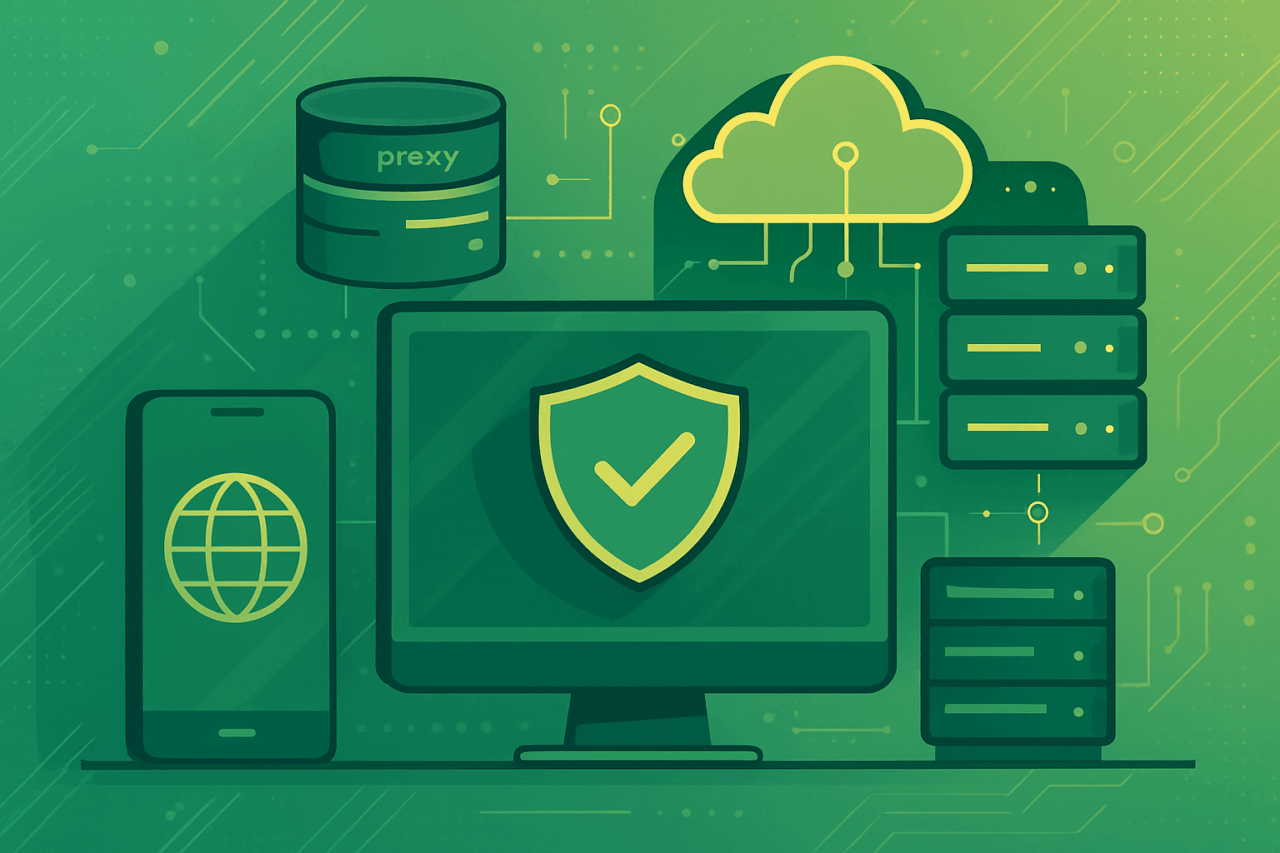
Комментарии (0)
Здесь пока нет комментариев, вы можете стать первым!